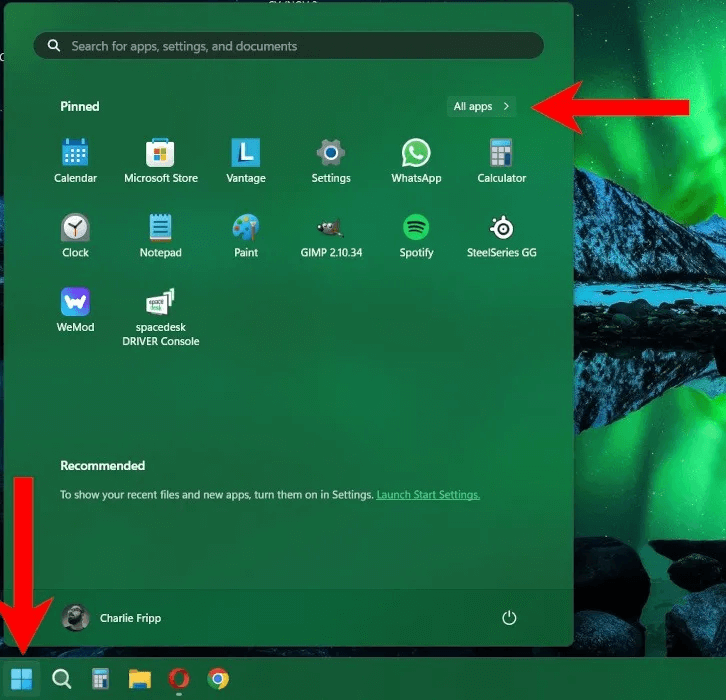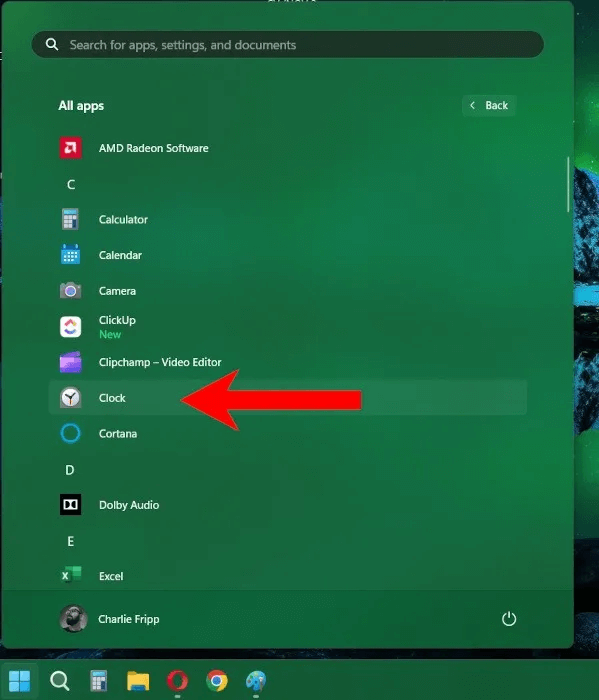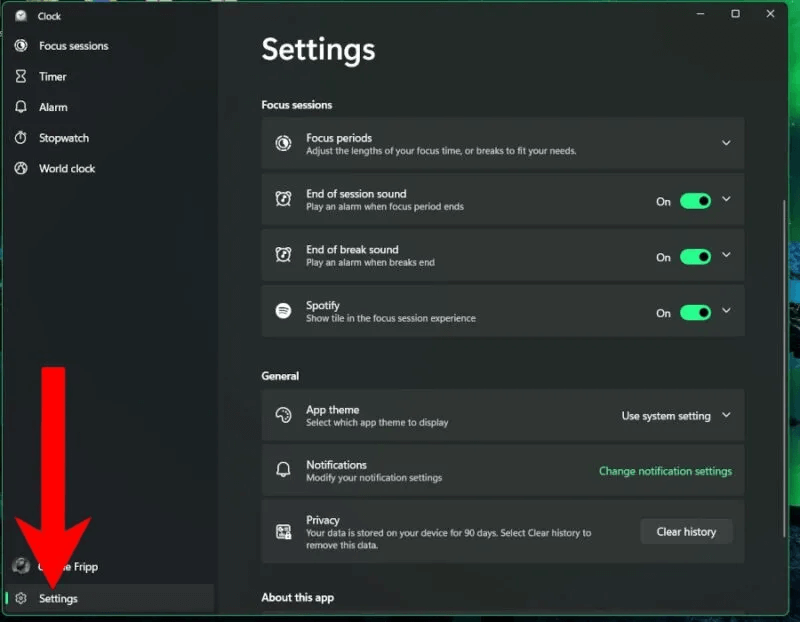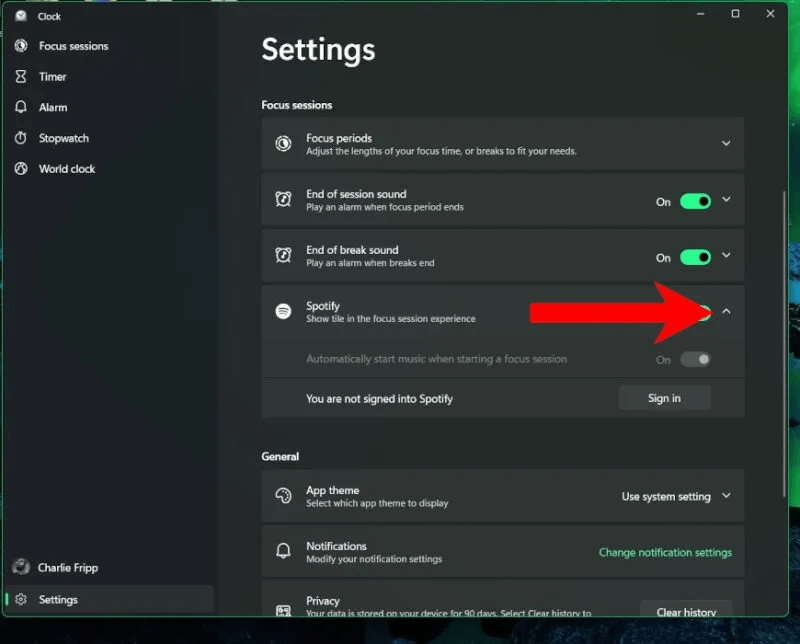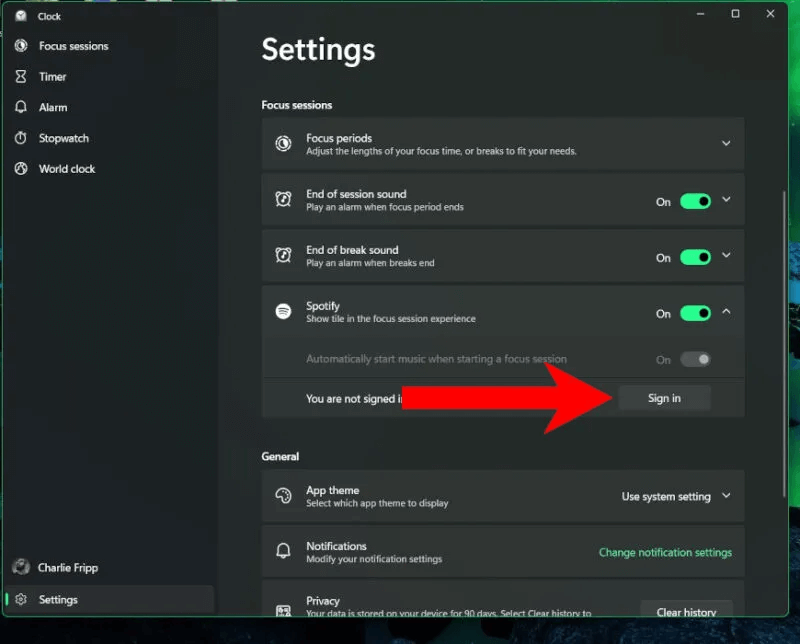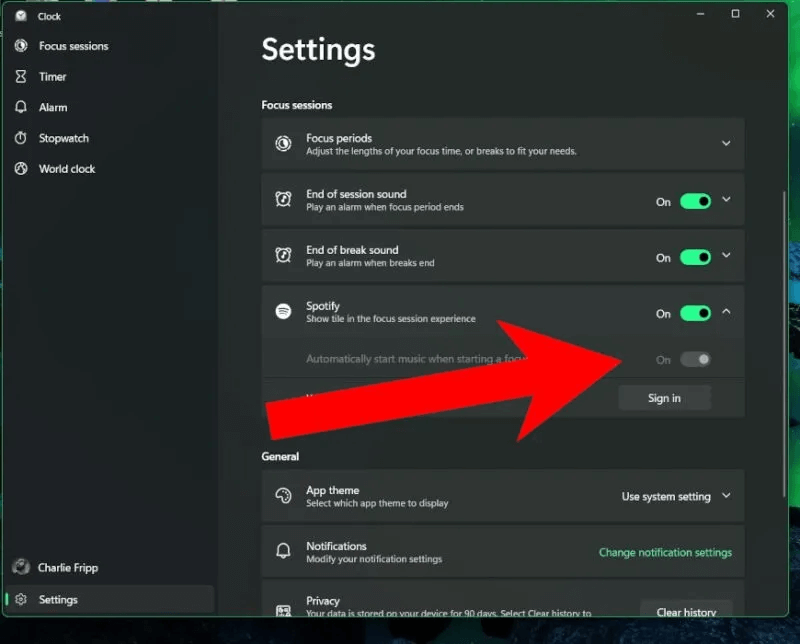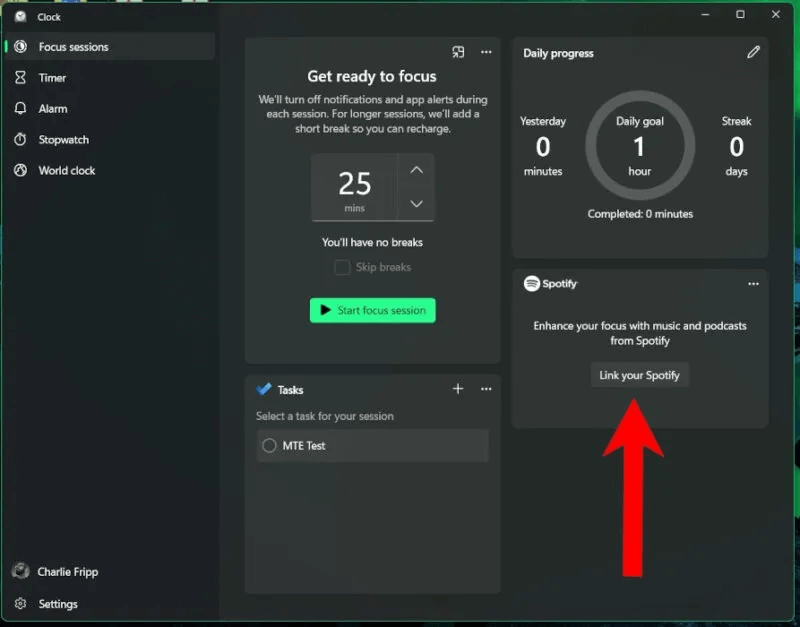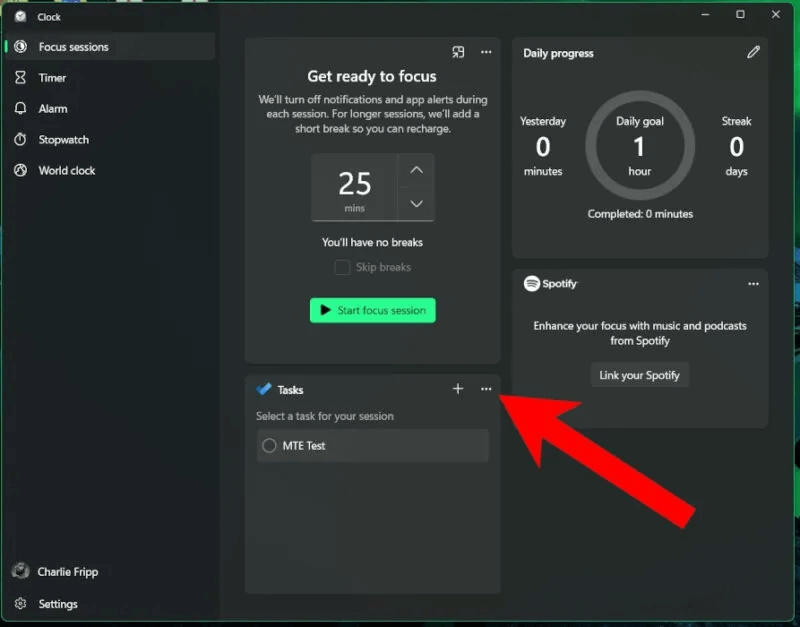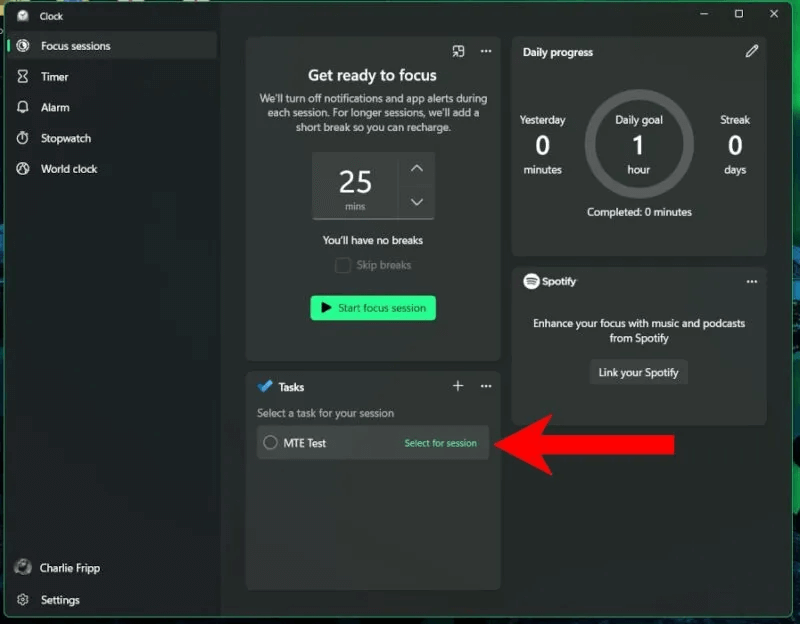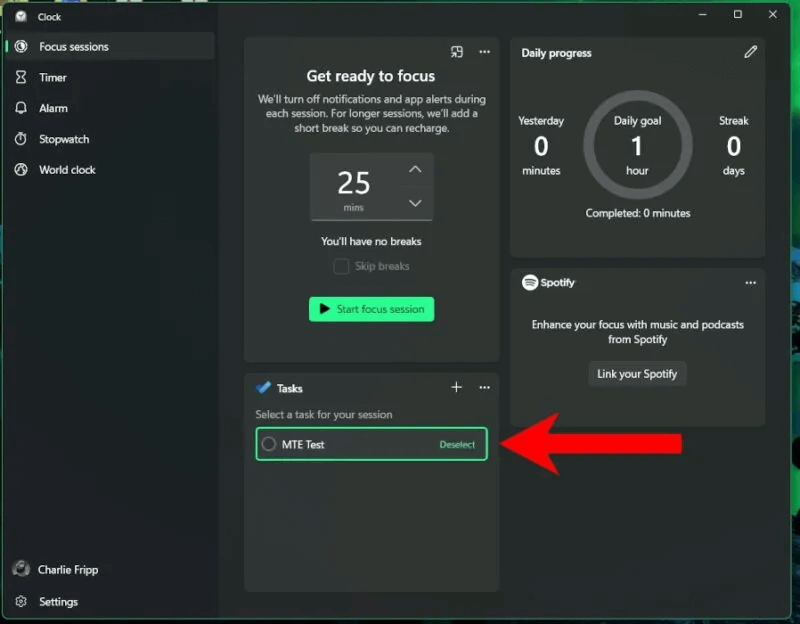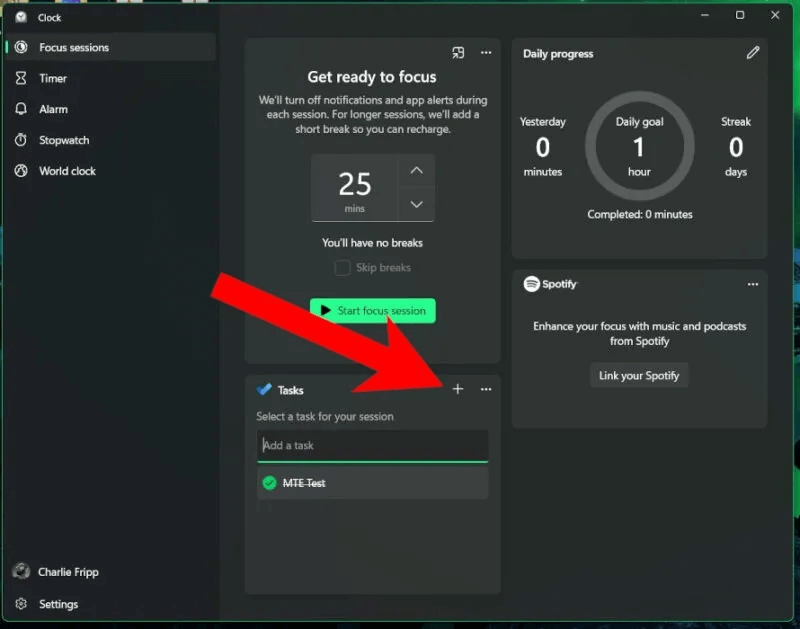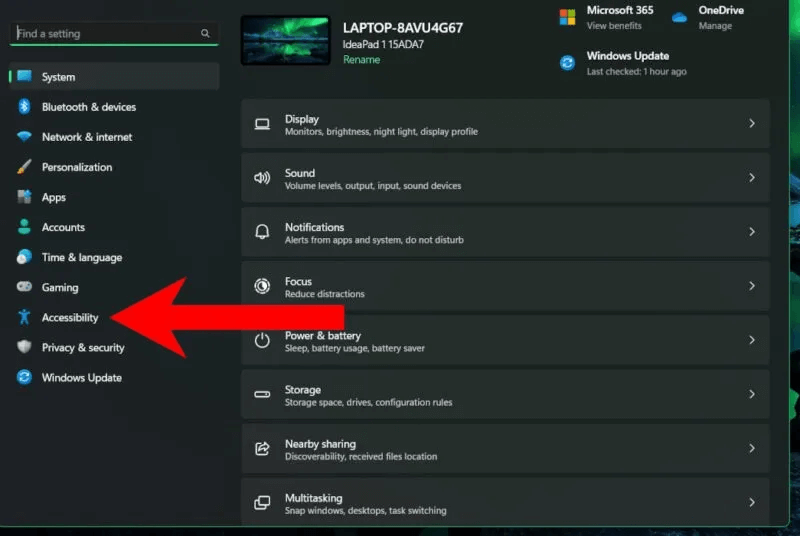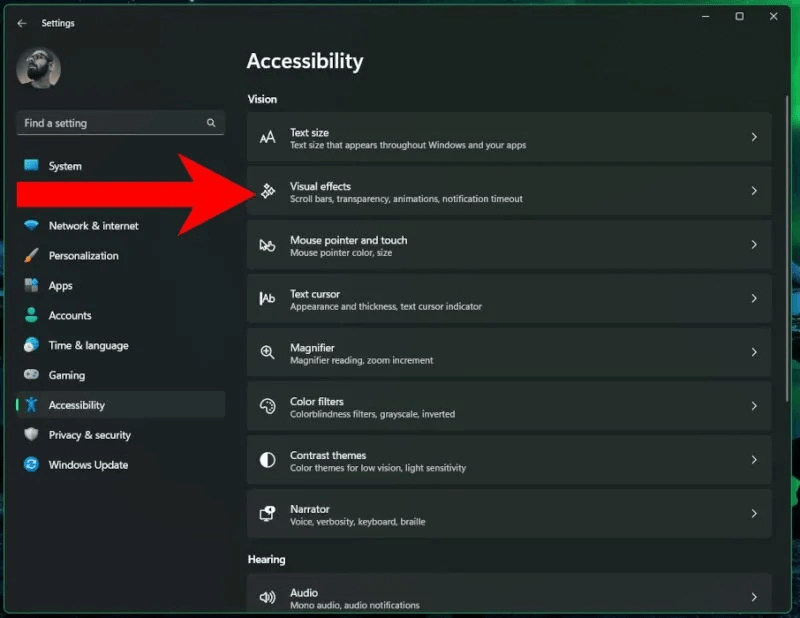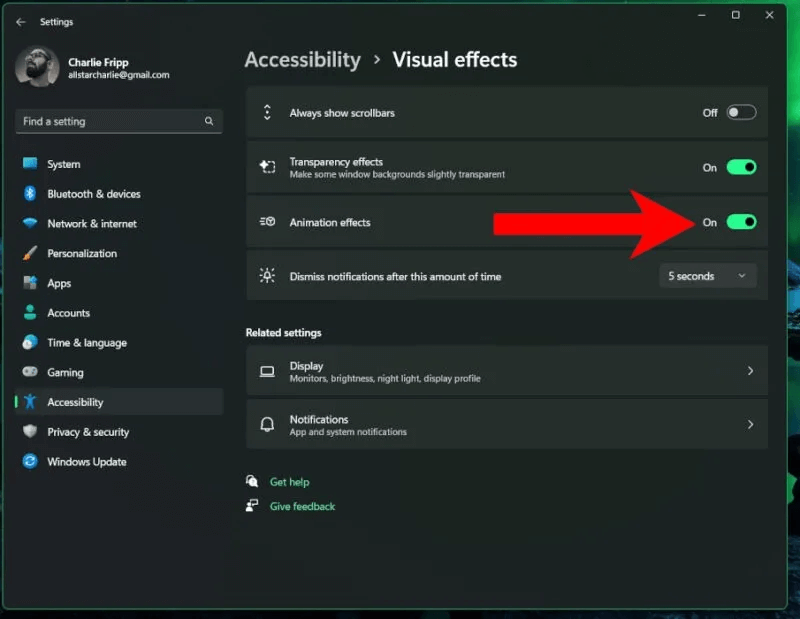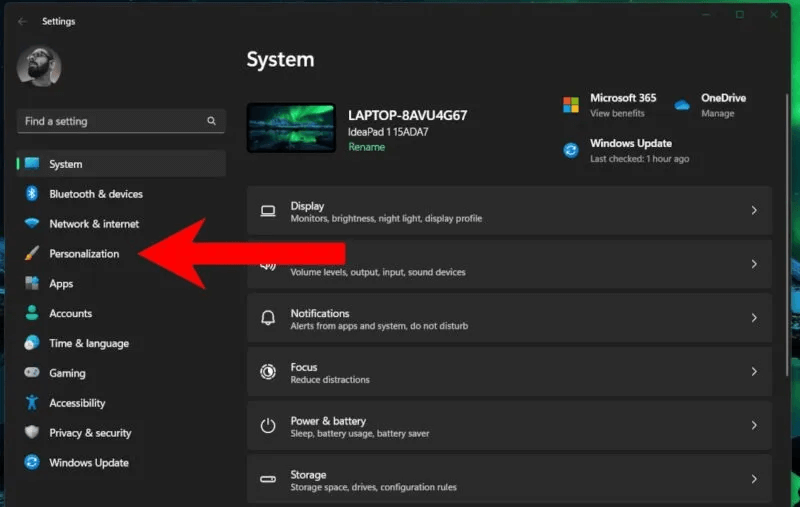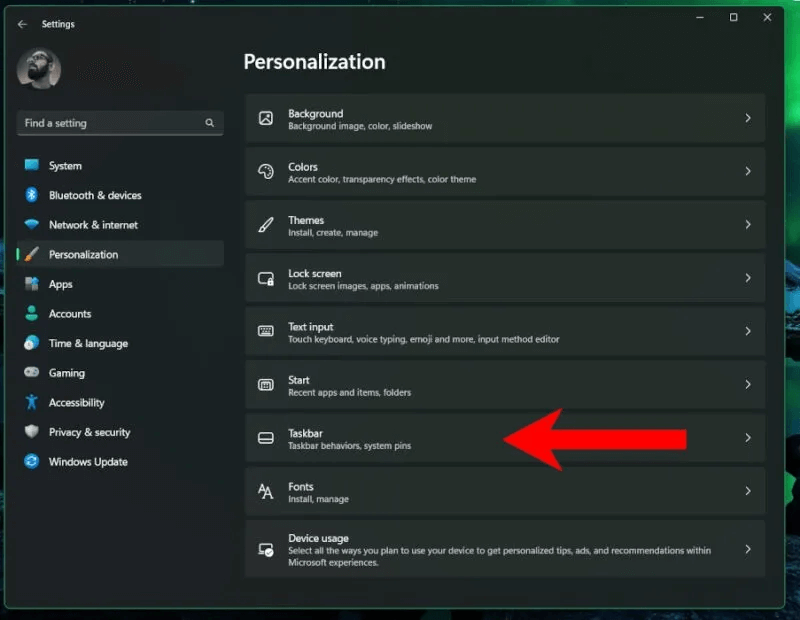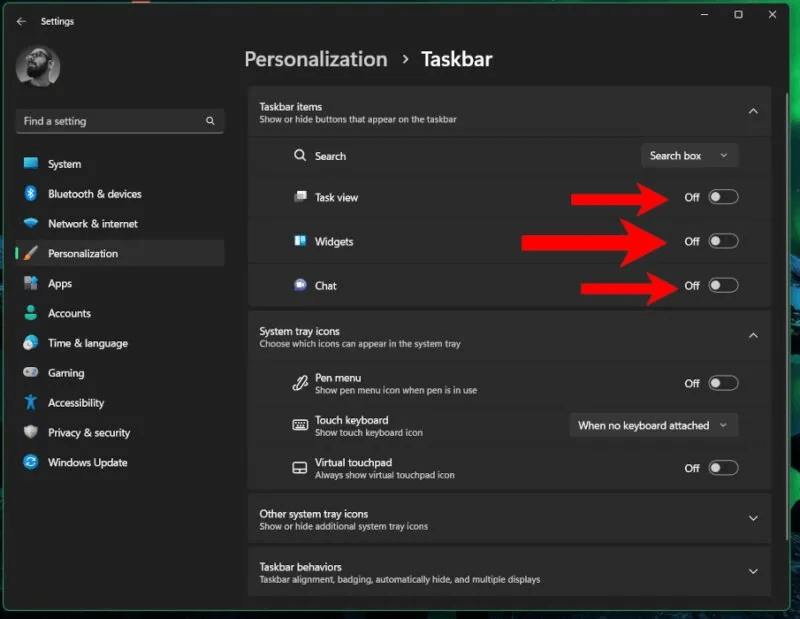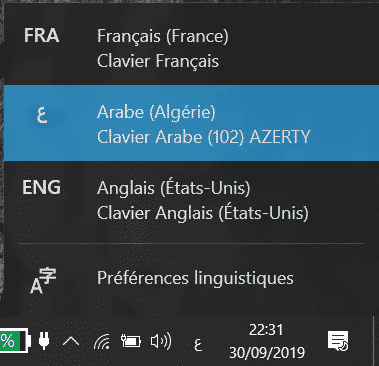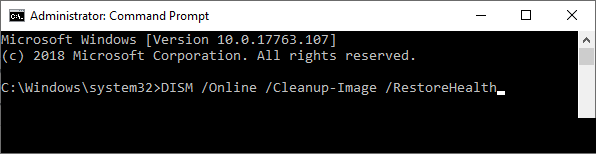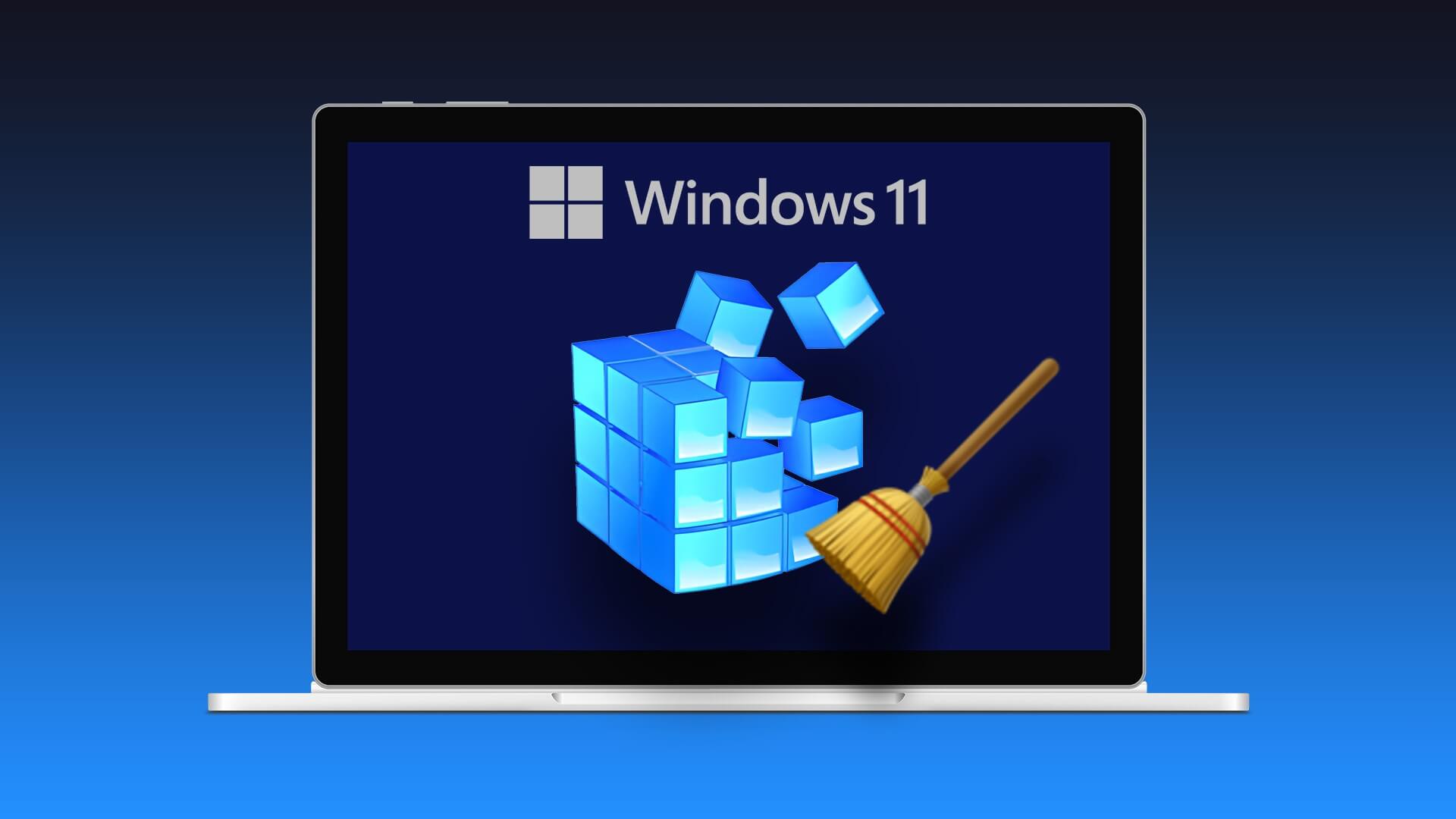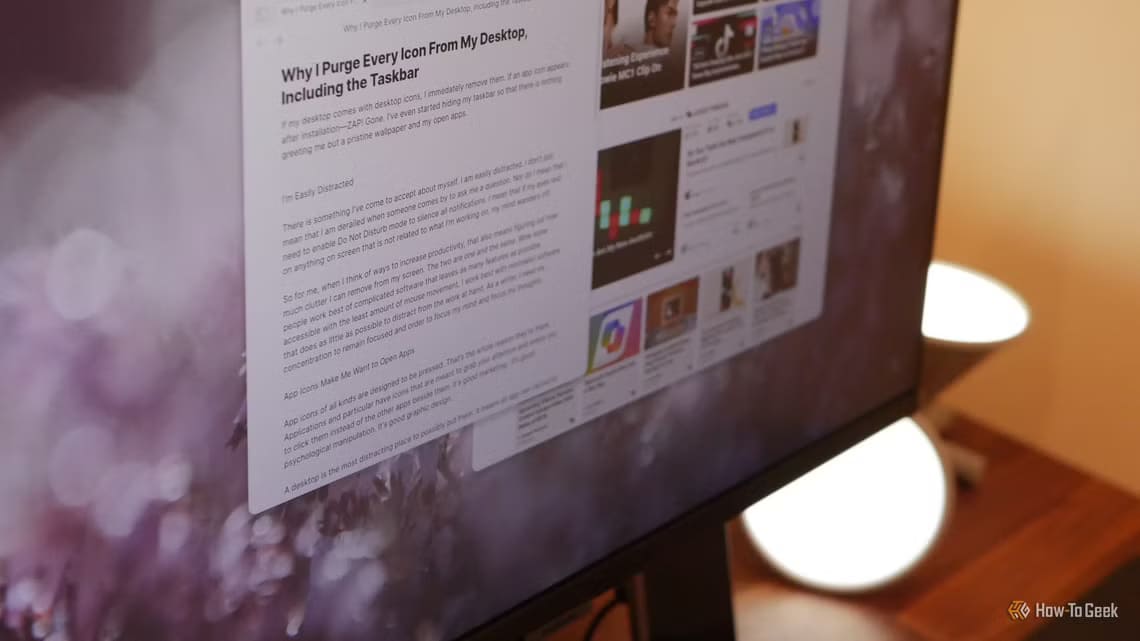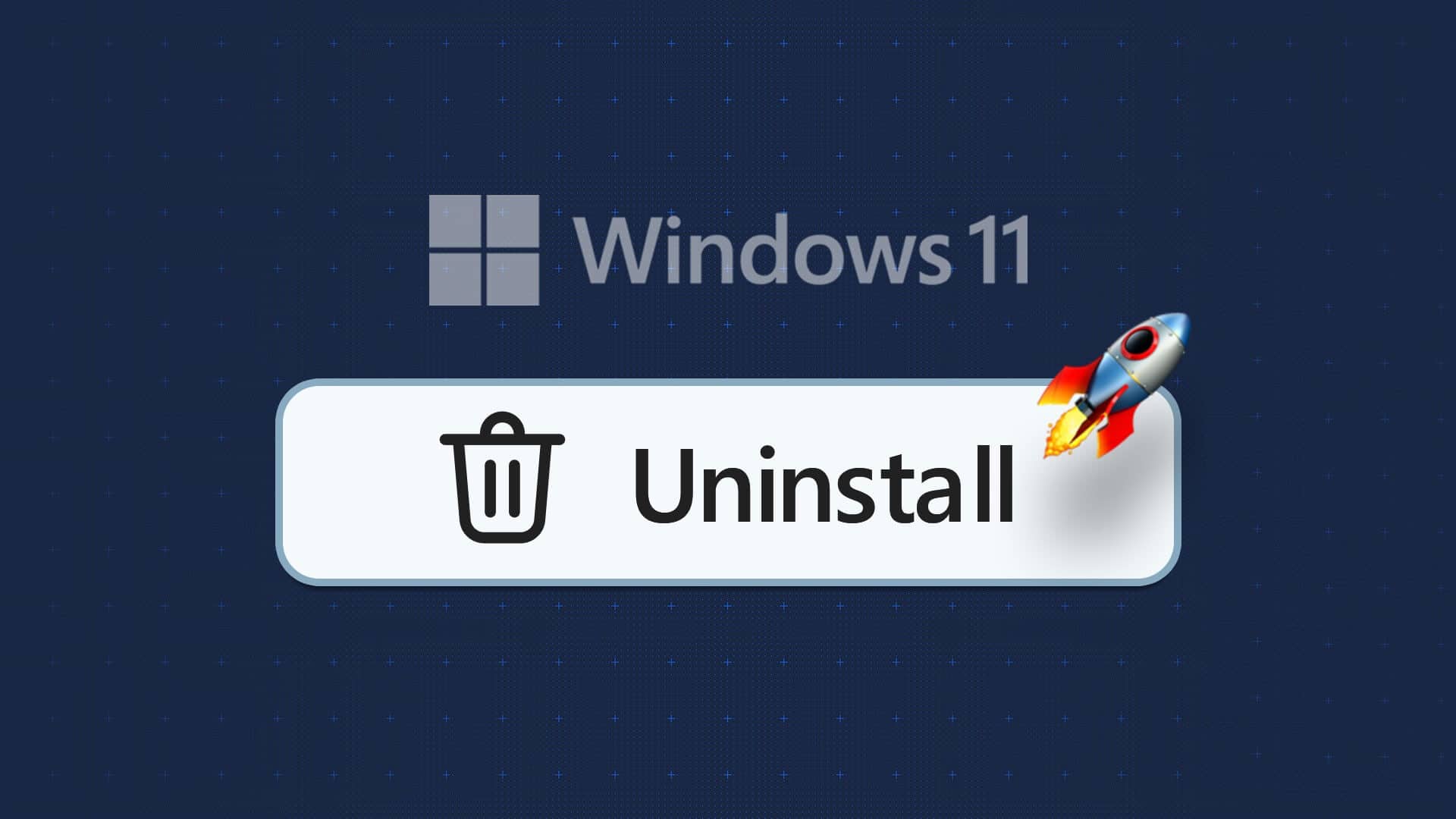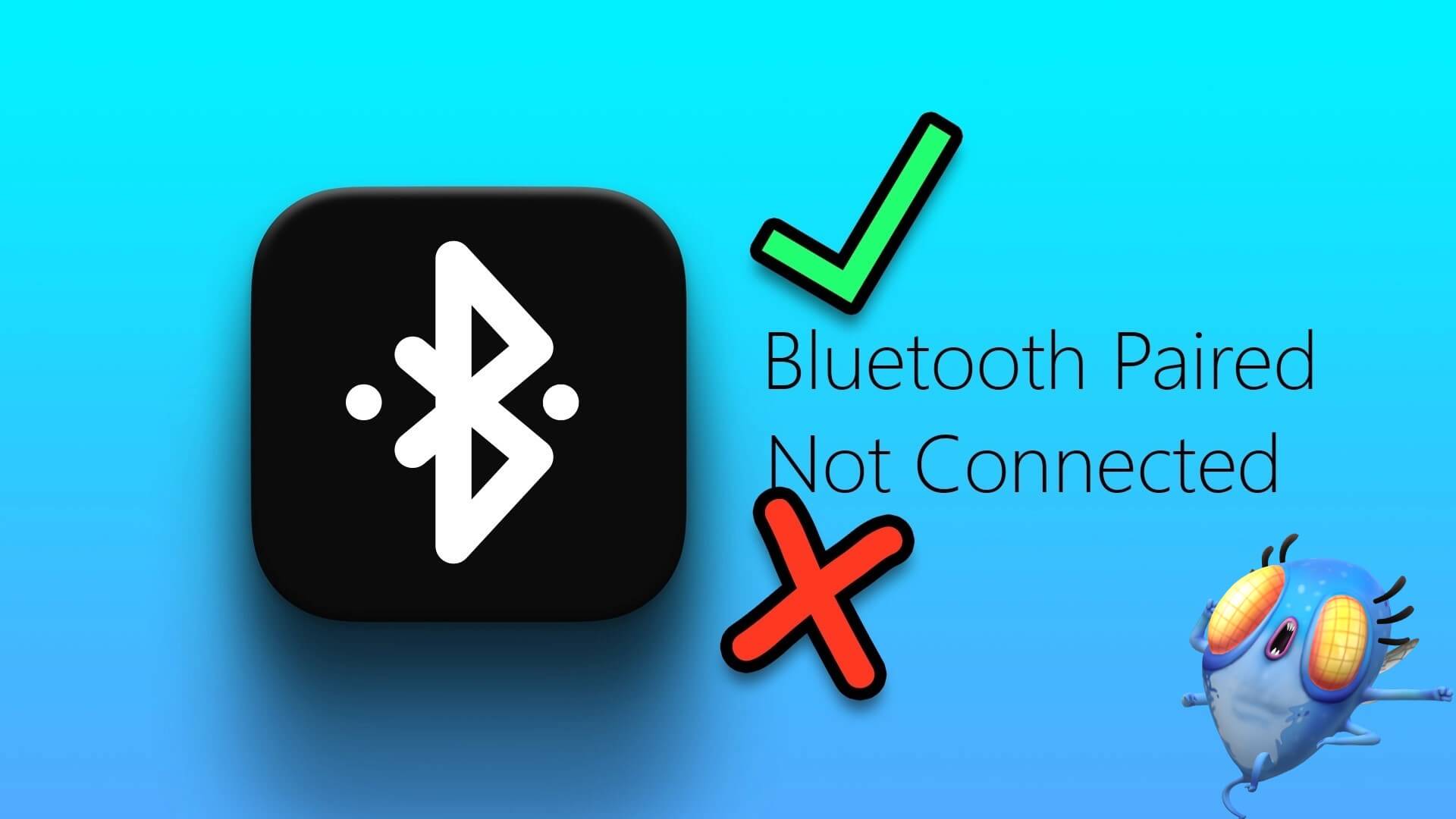Det er mange distraksjoner på kontoret som kan frarøve deg verdifull tid, spesielt når du har en frist å overholde. Dette forverres ofte når du jobber hjemmefra, fordi du er i et kjent miljø, og det er lett å miste fokus. Dette trenger ikke å være en daglig utfordring, så hvorfor ikke la teknologien hjelpe deg? Hvis du har en Windows-PC, holder de innebygde innstillingene og funksjonene i Focus øynene dine på skjermen og fingrene skriver raskt. Nedenfor lærer vi om fokusmodus i Windows og hvordan du bruker den for å øke produktiviteten.

Godt å vite: høres det ut Uskarpt Windows-skrivebord? Lær noen måter å fikse det på.
Hva er fokusmodus i Windows?
stil Fokusmodus fra Apple Windows-versjonen lar deg lage et arbeidsmiljø med minimale distraksjoner. Du kan tilpasse mange innstillinger, for eksempel å minimere varsler på oppgavelinjen, dempe alle systemlyder og skjule blinkende ikoner. Du får tilgang til fokusfunksjonen via "Innstillinger -> System -> Fokus." Herfra er det bare å trykke på en knapp "Start fokusøkt" å begynne å bruke den. I Windows 10 og tidligere versjoner av Windows 11 omtales det som Fokus Assist.
Fokus fungerer også bra med Innstillinger "ikke forstyrr" i Windows, som ikke bare lar deg fokusere på å få arbeidet gjort, men også minner deg på å ta en pause. Du har muligheten til å aktivere "ikke forstyrr" automatisk når en fokusøkt starter. I tillegg kan du Bruk fokus til å kontrollere varsler mens du er opptatt.
Koble Spotify til klokken for en fokusøkt
Mange liker å jobbe med lett musikk i bakgrunnen eller lytte gjennom hodetelefoner. Du kan koble din Spotify-musikkstrømmekonto til Clock-appen i Windows slik at den starter automatisk når du starter en Focus-økt.
- Venstreklikk på start knapp og klikk "Alle apper".
- Rull ned og trykk "timen".
- Klikk nederst i Klokke-vinduet "Innstillinger".
- Klikk Spotify Til høyre i seksjonen Fokusøkter for å utvide alternativene.
- Klikk "Logg inn" For å koble Spotify-kontoen din til klokkeappen.
- Velg hvilken som helst spilleliste eller podcast du vil lytte til.
- Bytt glidebryteren til "arbeid" For automatisk å spille av den valgte lyden ved siden av.
Microsoft To Do-integrasjon for oppgavesporing
Det kan gjøre det lettere for deg å holde styr på dine daglige gjøremål Microsoft gjør. Den forhåndsinstallerte Windows-appen integreres sømløst med Focus slik at du kan velge oppgaven du jobber med.
- Sørg for تسجيل الدخول til meg Fokus و Microsoft gjør med samme konto.
- Åpne en app klokken igjen.
- Som standard åpnes den klokkeapplikasjon med utsikt fokusøkter. Du kan også linke Spotify-konto din herfra.
- innenfor seksjonen "Klar til å fokusere" Det er en Microsoft To Do-liste. Hvis den er slått sammen, trykk på de tre prikkene og velg "Utvider gjøremålslisten".
- Oppgavene du tidligere opprettet i Microsoft To Do skal være synlige i blokken. Hold markøren over oppgaven du vil fokusere på og klikk "Innstilling for en økt". Vær forsiktig så du ikke klikker på oppgavenavnet, da dette vil markere det som fullført. Hvis du lykkes, bør oppgavegrensen bli grønn.
- Hvis du vil fokusere på en annen oppgave, trykker du på Lغ"Velg" og velg Annet.
- For å jobbe med en oppgave som ikke er lagt til i Microsoft To Do ennå, trykk "+" å lage den. Dette vil også inkludere oppgaven i Microsoft To Do-arbeidsflyten.
Andre måter å redusere distraksjoner i Windows
Fokus fra Microsoft er ikke den eneste måten å holde seg på rett spor. Det er andre mindre handlinger du kan justere for å fjerne uønskede distraksjoner i Windows.
Du kan for eksempel slå av animasjoner og bakgrunnsbilder. Dette forhindrer at iøynefallende gjenstander avleder oppmerksomheten din.
- Høyreklikk på Start, og klikk deretter på "Innstillinger".
- Klikk på på venstre panel "Tilgjengelighet".
- Klikk "Visuelle effekter".
- Vri glidebryteren til "Animasjonseffekter".
Du kan også velge hvilke ikoner som skal vises på oppgavelinjen og redusere antall synlige elementer. La oss gjøre det:
- Høyreklikk på "Start" og klikk "Innstillinger".
- Klikk på på venstre panel "Personliggjøring".
- Rull ned og trykk "Oppgavelinje".
- Hvis den ikke allerede er utvidet, klikk "Oppgavelinjeelementer" å se alternativer.
- Veksle på de relevante glidebryterne for å deaktivere oppgavelinjefunksjonene.
ofte stilte spørsmål
Q1. Trenger du et Office365-abonnement for å bruke Focus?
Svar: Nei. Mens Office365 er et nyttig sett med verktøy for produktivitet, er Focus og Focus Assist inkludert i Windows 10- og Windows 11-funksjonene.
Q2. Kan du koble til andre strømmetjenester?
Svar: Foreløpig er Spotify den eneste strømmetjenesten du kan knytte til en fokusøkt. Flere alternativer kan bli lagt til i fremtiden.
Q3. Er Microsoft To Do gratis?
Svar: Ja, oppgavesporingsappen fra Microsoft مجاني Den er forhåndsinstallert på de fleste Windows-datamaskiner. Du trenger ikke et Office365-abonnement for å bruke det.